Dreamweaver站点测试指南
来源:sc115.com | 467 次浏览 | 2011-07-29
标签: Dreamweaver cs3 Dreamweaver站点测试指南 进阶技巧
服务器并声明其可供浏览之前,建议您先在本地对其进行测试。(实际上,在站点建设过程中,建议您经常对站点进行测试并解决所发现的问题,以便尽早发现问题,避免重复出错。)
应该确保页面在目标浏览器中如预期的那样显示和工作,而且没有断开的链接,页面下载也不会占用太长时间。还可以通过运行站点报告来测试整个站点并解决出现的问题。
下面的指南有助于您为站点的访问者提供愉快的访问经历:
1. 确保页面在目标浏览器中能够如预期的那样工作。
页面在不支持样式、层、插件或 JavaScript 的浏览器中应清晰可读且功能正常。对于在较早版本的浏览器中根本无法运行的页面,应考虑使用“检查浏览器”行为,自动将访问者重定向到其它页面。
2. 在不同的浏览器和平台上预览页面。
这使您有机会查看布局、颜色、字体大小和默认浏览器窗口大小等方面的区别,这些区别在目标浏览器检查中是无法预见的。
3. 检查站点是否有断开的链接,并修复断开链接。
由于其它站点也在重新设计、重新组织,所以您所链接的页面可能已被移动或删除。可运行链接检查报告来对链接进行测试。
4. 监测页面的文件大小以及下载这些页面所占用的时间。
要知道对于由大型表格组成的页面,在某些浏览器中,在整张表完全加载之前,访问者将什么也看不到。应考虑将大型表格分为几部分;如果不可能这样做,请考虑将少量内容(例如欢迎辞或广告横幅)放在表格以外的页面顶部,这样用户可以在下载表格的同时查看这些内容。
5. 运行一些站点报告来测试并解决整个站点的问题。
您可以检查整个站点是否存在问题,例如无标题文档、空标签以及冗余的嵌套标签。
6. 验证代码,以定位标签或语法错误。
7. 在站点发布后,对其进行更新和维护。
站点的发布(即激活站点)可以通过多种方式完成,而且是一个持续的过程。这一过程的一个重要部分是定义并实现一个版本控制系统,既可以使用 Dreamweaver 中所包含的工具,也可以使用外部的版本控制应用程序。
应该确保页面在目标浏览器中如预期的那样显示和工作,而且没有断开的链接,页面下载也不会占用太长时间。还可以通过运行站点报告来测试整个站点并解决出现的问题。
下面的指南有助于您为站点的访问者提供愉快的访问经历:
1. 确保页面在目标浏览器中能够如预期的那样工作。
页面在不支持样式、层、插件或 JavaScript 的浏览器中应清晰可读且功能正常。对于在较早版本的浏览器中根本无法运行的页面,应考虑使用“检查浏览器”行为,自动将访问者重定向到其它页面。
2. 在不同的浏览器和平台上预览页面。
这使您有机会查看布局、颜色、字体大小和默认浏览器窗口大小等方面的区别,这些区别在目标浏览器检查中是无法预见的。
3. 检查站点是否有断开的链接,并修复断开链接。
由于其它站点也在重新设计、重新组织,所以您所链接的页面可能已被移动或删除。可运行链接检查报告来对链接进行测试。
4. 监测页面的文件大小以及下载这些页面所占用的时间。
要知道对于由大型表格组成的页面,在某些浏览器中,在整张表完全加载之前,访问者将什么也看不到。应考虑将大型表格分为几部分;如果不可能这样做,请考虑将少量内容(例如欢迎辞或广告横幅)放在表格以外的页面顶部,这样用户可以在下载表格的同时查看这些内容。
5. 运行一些站点报告来测试并解决整个站点的问题。
您可以检查整个站点是否存在问题,例如无标题文档、空标签以及冗余的嵌套标签。
6. 验证代码,以定位标签或语法错误。
7. 在站点发布后,对其进行更新和维护。
站点的发布(即激活站点)可以通过多种方式完成,而且是一个持续的过程。这一过程的一个重要部分是定义并实现一个版本控制系统,既可以使用 Dreamweaver 中所包含的工具,也可以使用外部的版本控制应用程序。
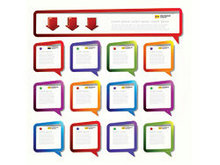 精美实用的提示框矢量图7
精美实用的提示框矢量图7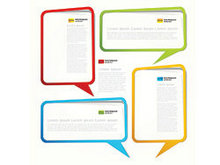 精美实用的提示框矢量图6
精美实用的提示框矢量图6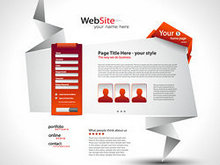 折纸网站设计矢量图5
折纸网站设计矢量图5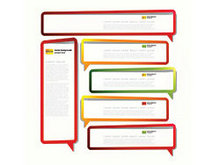 精美实用的提示框05—矢量图
精美实用的提示框05—矢量图 精美实用的提示框矢量图4
精美实用的提示框矢量图4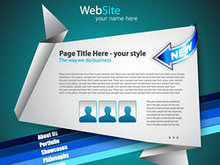 折纸网站设计矢量图4
折纸网站设计矢量图4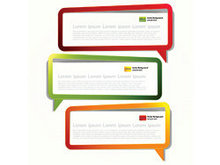 精美实用的提示框矢量图3
精美实用的提示框矢量图3 精美实用的提示框矢量图2
精美实用的提示框矢量图2 精美实用的提示框矢量图
精美实用的提示框矢量图